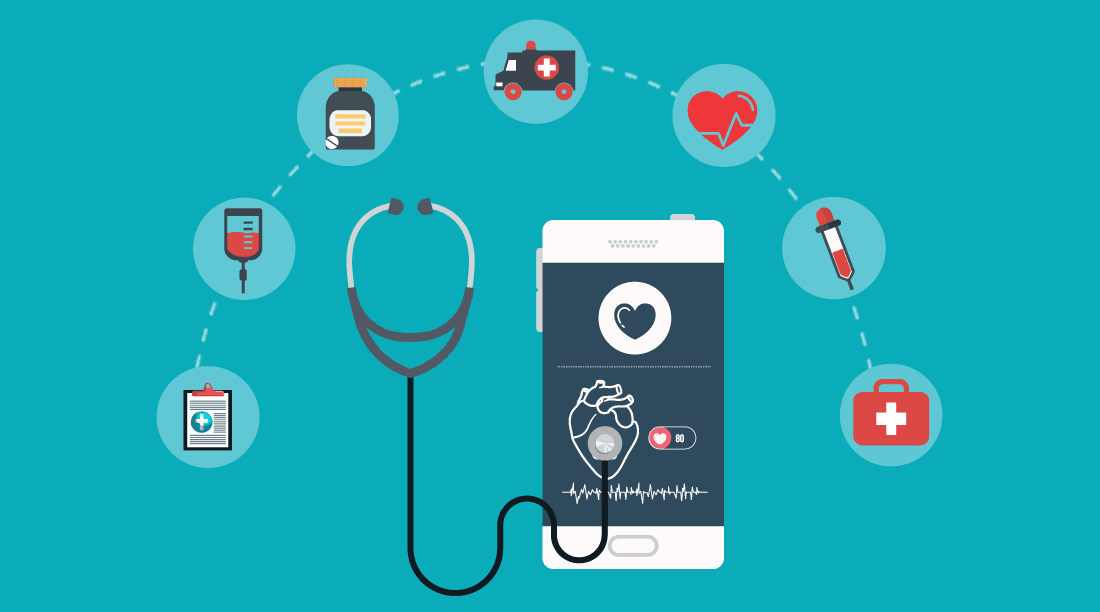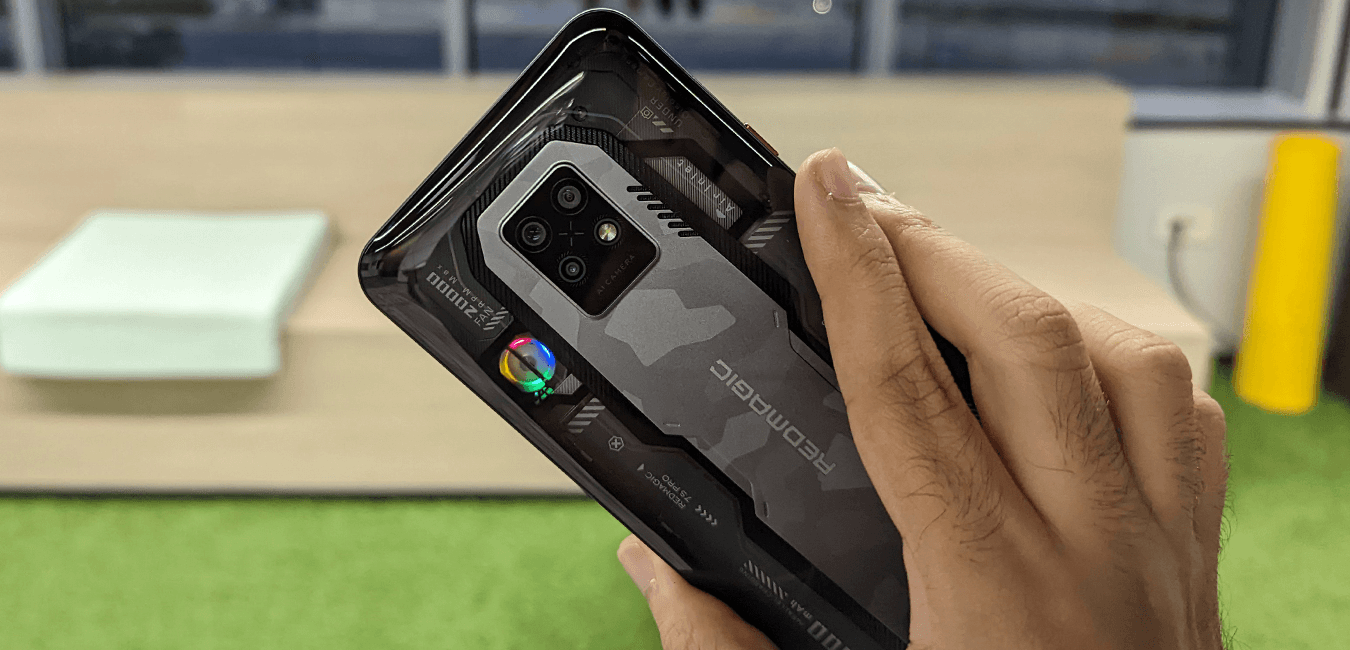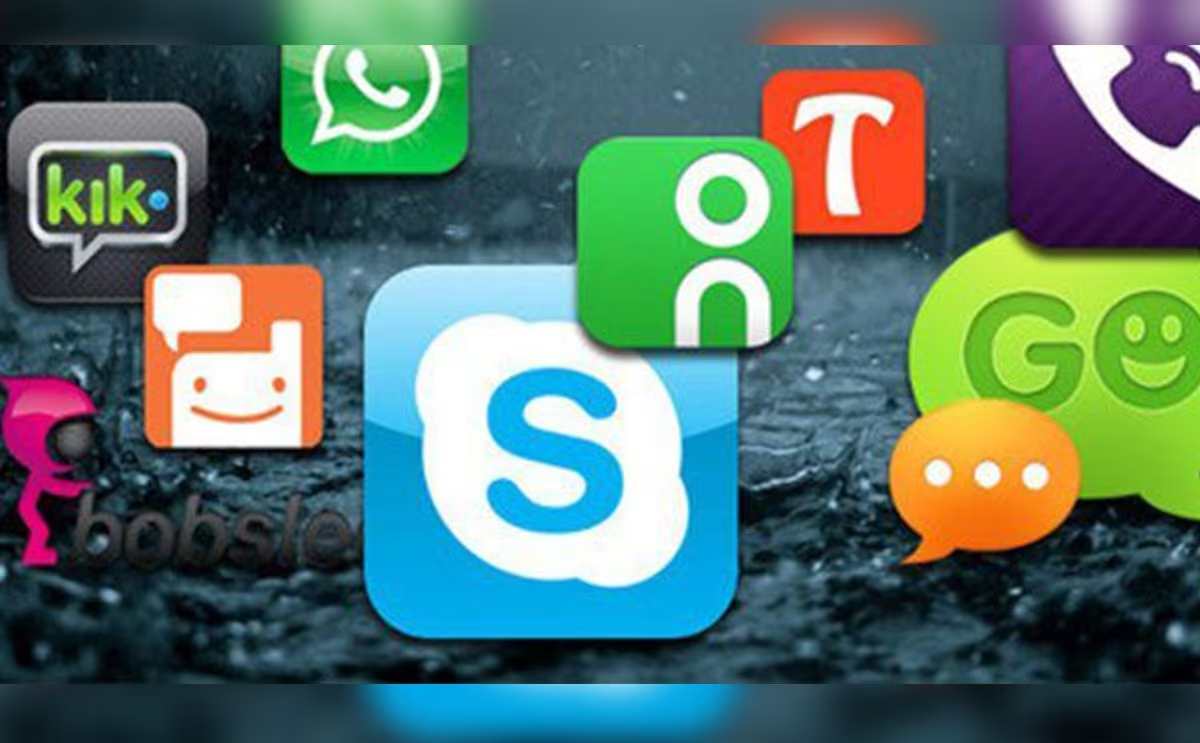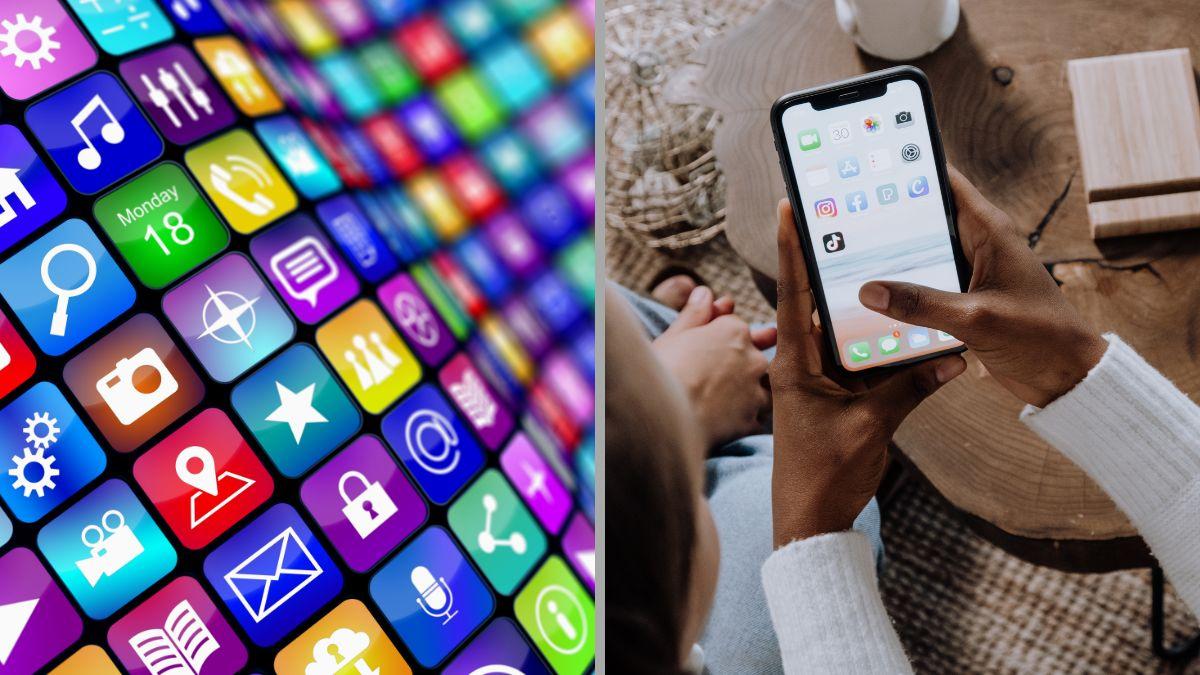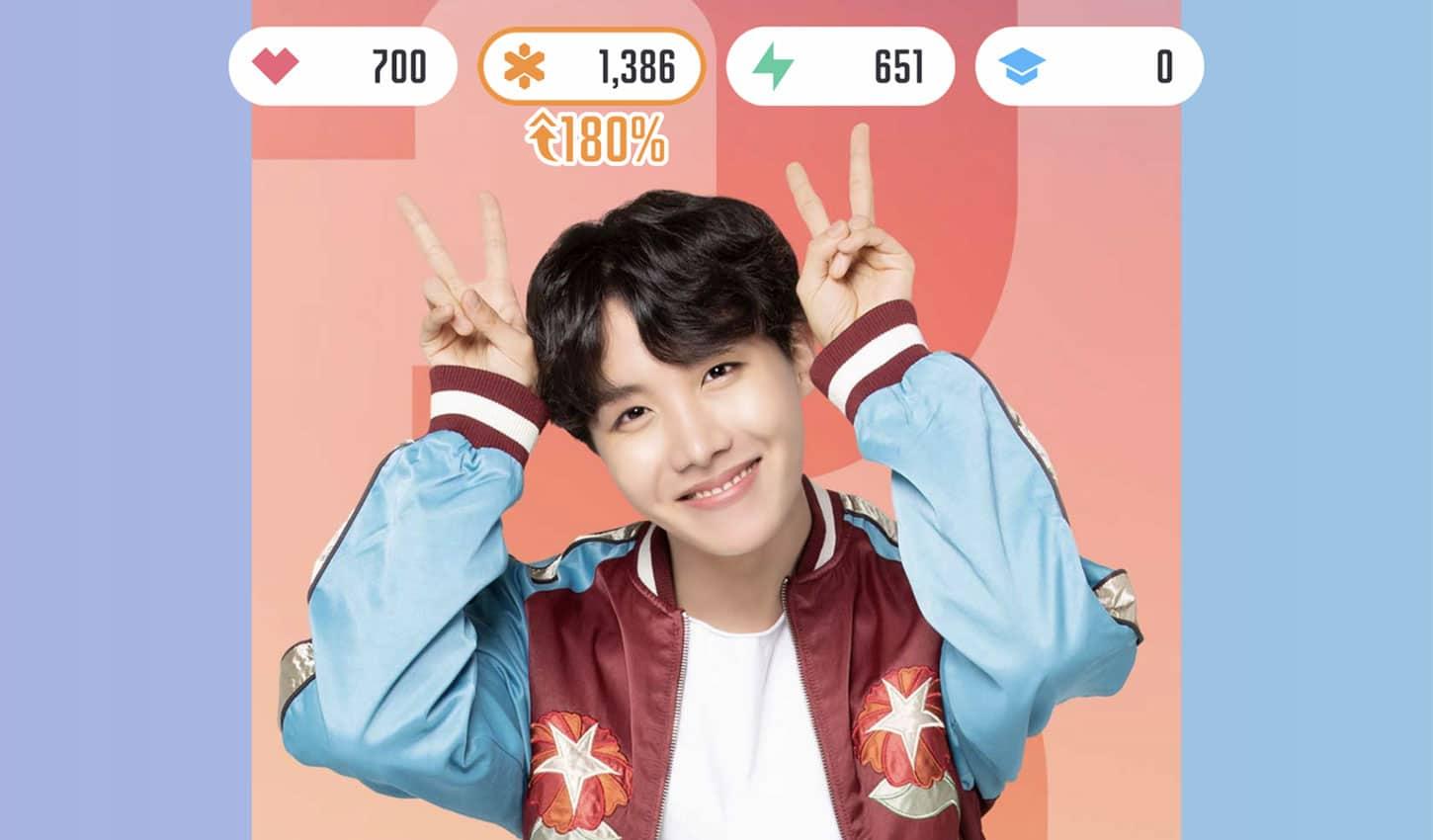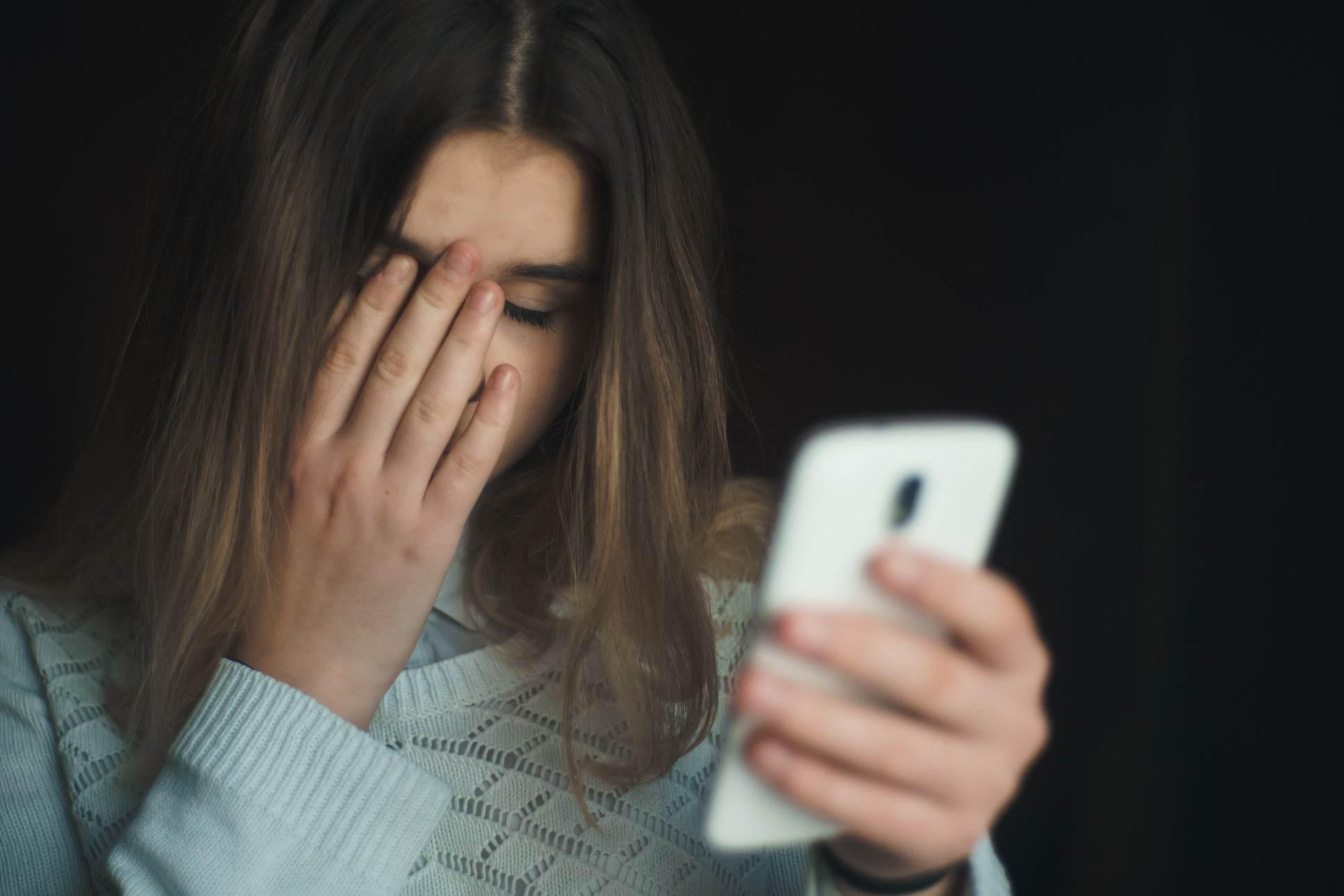تخصيص واجهة أندرويد: أدوات وتطبيقات تخلّصك من واجهة هاتفك المملة وتغيّرها للأبد – خاص للمهووسين
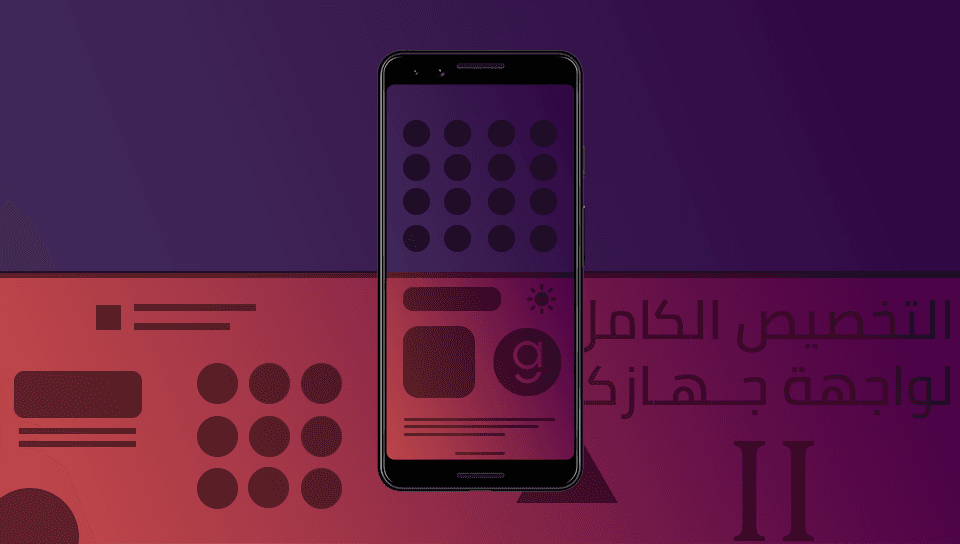
9 د
كنّا قد استعرضنا سابقًا بعضًا من الطرق البسيطة لتخصيص شكل واجهة هاتفك الذكي من أجل القضاء على روتينية الاستخدام المملة. فقد ركّزنا في الجزء الأول من هذه السلسلة على أبسط درجات التخصيص المتاحة على جميع هواتف أندرويد بمختلف أنواعها، أمّا في هذا المقال فسنقوم برفع التحدي قليلًا.. حيث سنتوسع ونتعمق في طرق متقدمة أكثر لزيادة مستوى التخصيص وكالعادة سنبدأ من الأسهل إلى الأصعب، ولكن يجب أن ننبّه أن هذا المقال موجه لمهووسي التقنية أو الـ “Geeks” فقط!
ثانيًا – تخصيص واجهة أندرويد المتقدم، غيّر شكل هاتفك إلى الأبد:
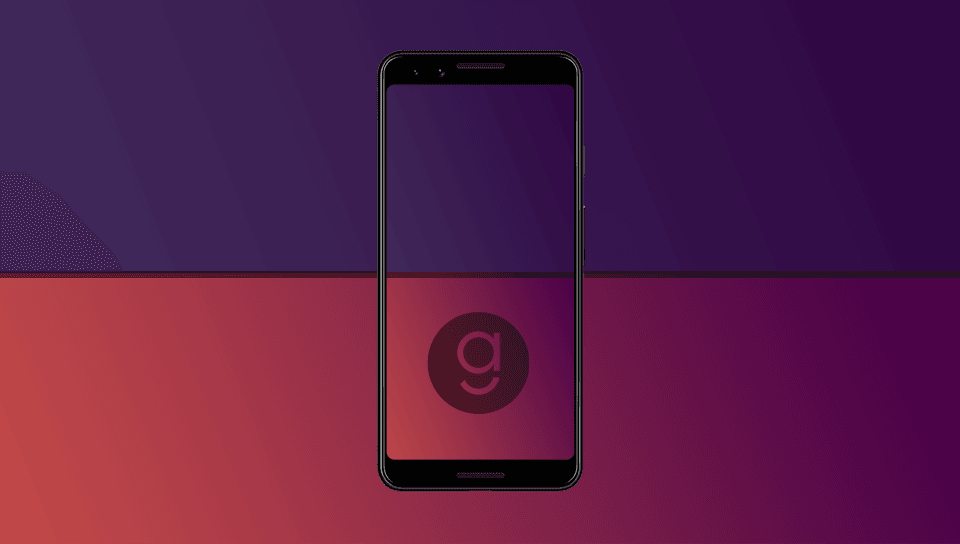
ما زال هدفنا كسر الملل، وهذا ما سنسعى إليه في الجزء الثاني من هذا المقال، ولكن هذه المرة سنتعمق قليلًا في كيف يمكننا الوصول إلى ما هو أبعد من خلفية الجهاز، كيف يمكننا تغيير ملامح أندرويد بالكامل لدرجة تجعلنا قد ننسى الشكل الأساسي لنسخة النظام المثبتة لدينا؟
1- تغيير تطبيق الهوم، قلب هاتفك الذكي:
إن أكثر ما نتعامل معه أثناء استخدامنا لهواتفنا هو تطبيق الهوم أو الـ “لانشر” الذي يمثل قلب نظام أندرويد فمنه نقوم بفتح التطبيقات وتخصيص واجهة أندرويد، ولعل من أكبر المميزات التي يتفوق بها نظام أندرويد على منافسه iOS هو إمكانية تغيير هذا التطبيق واستبداله بمئات من الاختيارات البديلة مما يساعد بشكل كبير على الهروب من روتينية الاستخدام وتجديد شكل الجهاز.
مع العلم أن الخصائص والتخصيصات المتاحة لنا في تطبيق الهوم الافتراضي الذي يأتي مع أجهزتنا لا تتعدى 10% من تلك التي تقدمها التطبيقات البديلة، فمثلًا إذا كنت من مستخدمي سامسونج أو شاومي فلن تستطيع تركيب أي حزم أيقونات من متجر جوجل بلاي دون البحث عن تطبيق لانشر (هوم) خارجي، وقس على هذا لتتخيل ما يفوتك! ولهذا فإن الخطوة الأولى من التخصيص المتقدم لهاتفك الذكي هو الاستغناء عن هذا اللانشر الممل الذي تعودت على استخدامه منذ أن اشتريت هاتفك الذكي!
-
أفضل تطبيقات الهوم المتاحة لأنظمة أندرويد:
جميع التطبيقات التي سنتحدث عنها تدعم الخصائص الآتية:
-
- التخصيص بالكامل على كل تفاصيل الواجهة
- التحكم في الإيماءات وتخصيصها حسب استخدامك
- دعم تثبيت حزم أيقونات خارجية
- دعم الوضع الليلي الأوتوماتيكي
1- Nova Launcher:
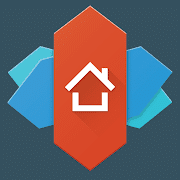
اللانشر الأشهر على الإطلاق، وقد استحق هذه الشهرة بجدارة. تطبيق Nova Launcher يقدم الكثير من الخصائص التي تجعله البديل الأفضل من أجل تخصيص واجهة أندرويد من خلال اللانشرات، فيمكنك تخصيص طريقة التنقل بين الصفحات، تصميم قائمة التطبيقات، طريقة فتح وغلق التطبيقات، سرعة عرض تلك التأثيرات.. وإلخ من التخصيصات غير المحدودة بالإضافة إلى دعم الإيماءات بشكل كامل. إن شهرة هذا اللانشر جعلت شركات مثل Razer تتعاقد مع مطوريه ليتم تثبيته كتطبيق الهوم الأساسي في هواتفهم المخصصة للألعاب!
ملحوظة: لا يتم إتاحة جميع التخصيصات بشكل مجاني وإنما يتطلب تحميل إضافة “Nova Launcher Prime” لفتحهم جميعًا.
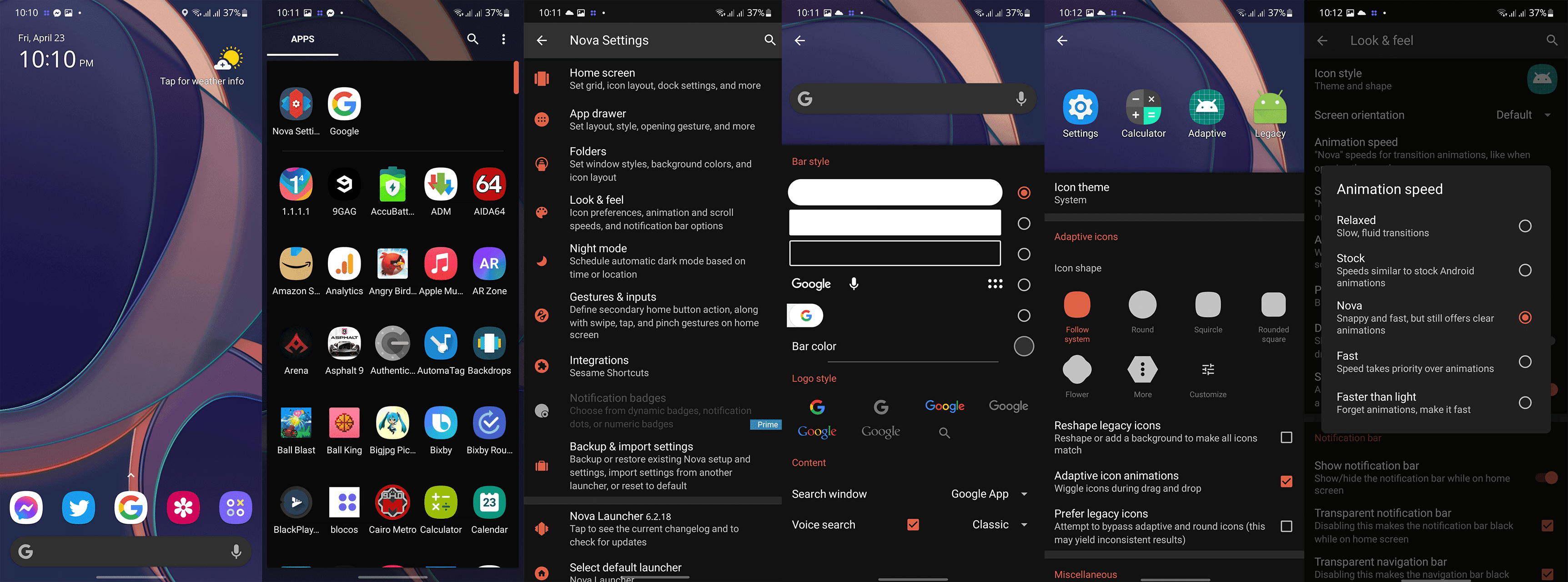
2- Niagara Launcher:

اختياري الشخصي المفضل، فتطبيق Niagara يقدم تجربة فريدة من نوعها، حيث يركّز على البساطة والوصول السريع للتطبيقات المثبتة على جهازك باستخدام قائمة البحث السريع الموجود في أطراف الشاشة، هدف تصميم واجهة التطبيق أن لا تضطر للتنقل بين أي صفحات فهي فقط صفحة واحدة تضم تطبيقاتك المفضلة التي تختارها بنفسك عند فتح التطبيق لأول مرة مع القائمة الجانبية للوصول إلى أي تطبيق آخر باختيار أول حرف من اسمه.
من المميز في هذا اللانشر أيضًا هو دعم إظهار الإشعارات والرد عليها مباشرة من التطبيق نفسه كما يظهر بالصورة الثانية كما تم إرسال تحديث جديد مؤخرَا لدعم إنشاء المجلدات مما يجعله لانشر متكاملًا.
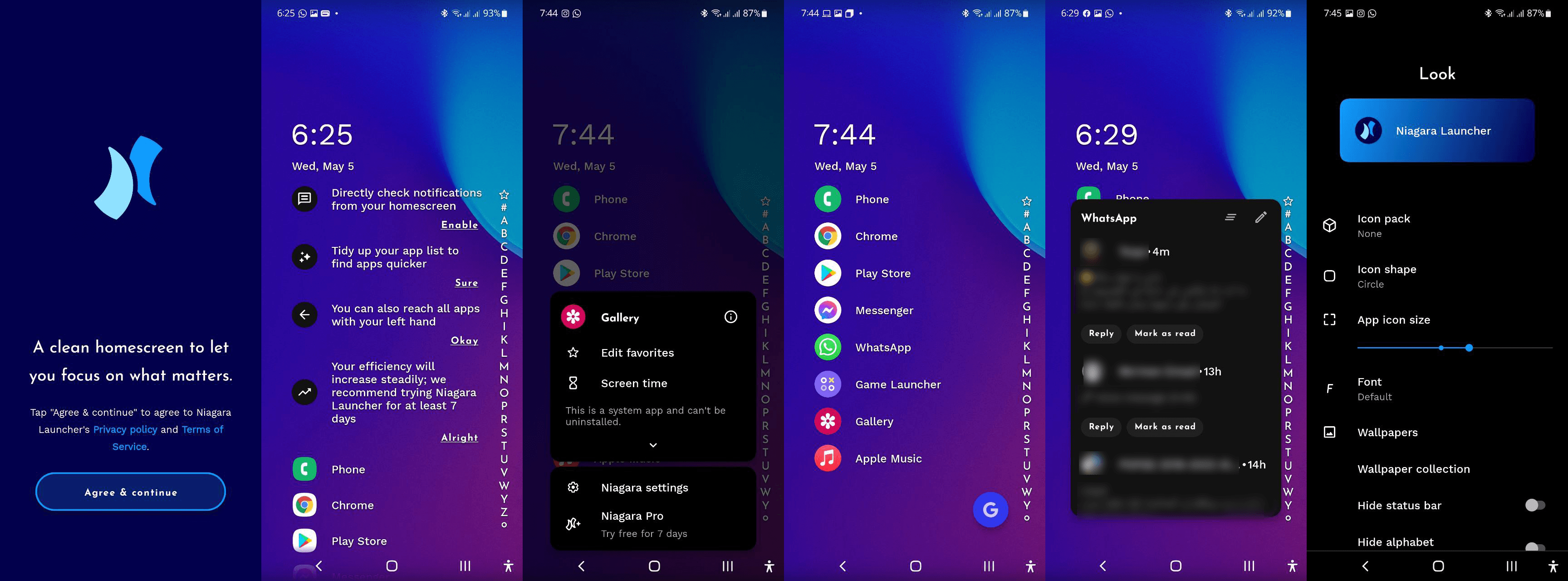
3- CPL (Customized Pixel Launcher):

يُقدم لانشر CPL -أو المعروف سابقًا بـ”Rootless pixel launcher”- تجربة مماثلة لـ لانشر جوجل بيكسل الرسمي لكن مع وجود الكثير من الإعدادات التي تتيح التخصيص بالكامل على كل صغيرة وكبيرة بالتطبيق، كما يدعم التطبيق إضافة نافذة جانبية لـ Google feed وويدجت ‘At a glance” الشهير من جوجل.
من المميز أيضًا في هذا التطبيق أنه مجاني بالكامل ولا يتطلب أي اشتراك مدفوع لفتح جميع التخصيصات المتاحة له.
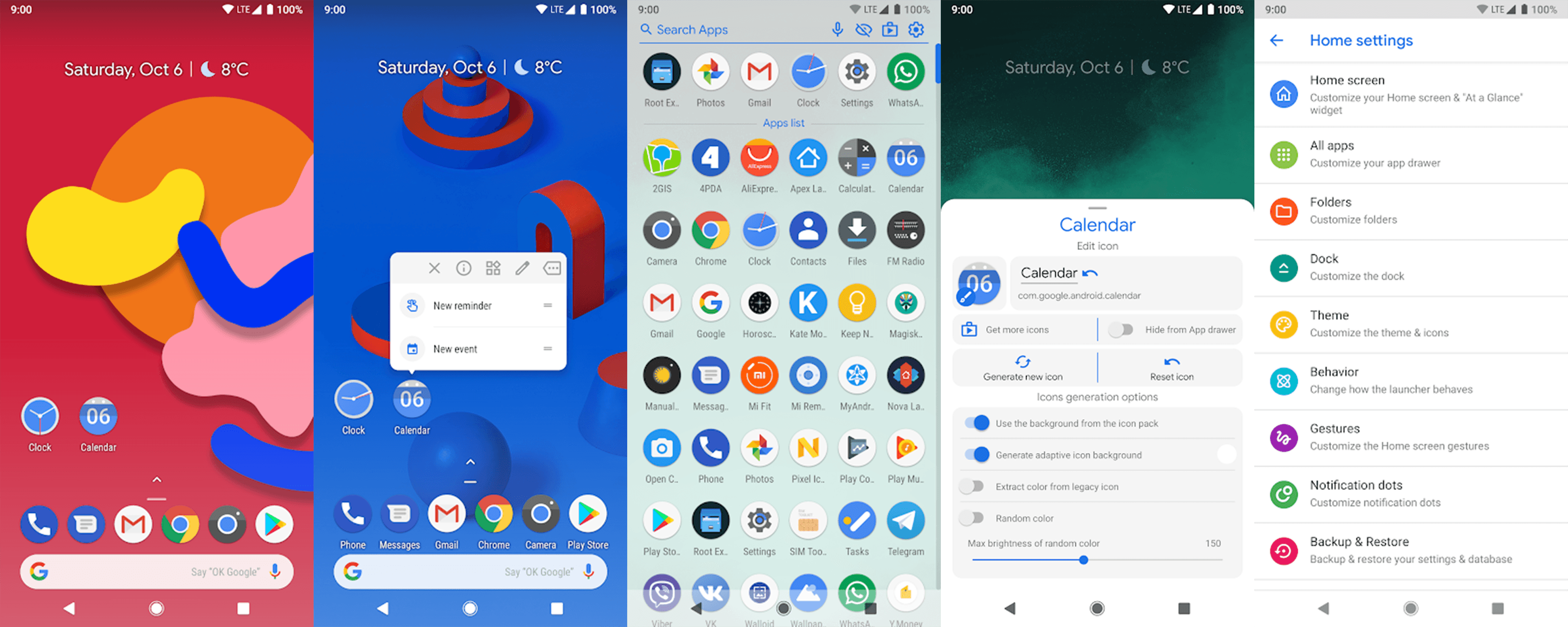
4- Action Launcher:

يأتي تطبيق Action launcher بالكثير من الخصائص التي تجعله واحدًا من أفضل الاختيارات على الإطلاق، فنحن لا نتحدث هنا عن مجموعة من الخصائص المكررة في أكثر من لانشر، وإنما عن خصائص فريدة من نوعها تم تطويرها لهذا التطبيق فقط، من هذه الخصائص وجود قائمة جانبية لسهولة الوصول لجميع التطبيقات (غير قائمة التطبيقات الأساسية)، وخاصية “Shutter” التي تسمح بالوصول لأي نافذة مصغرة “widget” عن طريق السحب لأسفل فوق أيقونة التطبيق المطلوب. إضافة إلى خاصية تم إضافتها مؤخرًا تسمح بإضافة أكثر من widget في نفس المكان، خاصية محاكية لتلك التي قامت آبل بتقديمها في iOS 14.
ولكن للأسف فإن جميع هذه الخصائص غير مجانية وتتطلب الاشتراك في النسخة الكاملة من التطبيق، أما بالنسبة للنسخة المجانية فهي عادية تمامًا ولا تأتي بأي مميزات.
5- Microsoft Launcher:
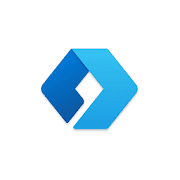
لانشر مايكروسوفت الرسمي لهواتف أندرويد، الغرض الرئيسي من هذا التطبيق هو تقديم تجربة استخدام مدعومة بخدمات مايكروسوفت، بدايةً من محرك بحث Bing (الذي يمكن استبداله بمحرك جوجل) وحتى القائمة الجانبية التي تتكون من مجموعة من البطاقات الخاصة بخدمات مايكروسوفت.
يأتي اللانشر أيضًا بالكثير من التخصيصات أبرزها إضافة أسطر منفصلة لقاعدة البرامج “Dock” ووجود الكثير من الإيماءات لتخصيصها بالكامل. وبالطبع فإن جميع الخصائص مجانية بالكامل. كما تزعم مايكروسوفت أن استخدام هذا اللانشر سيقوم بتقليل استهلاك كل من البطارية والرام.
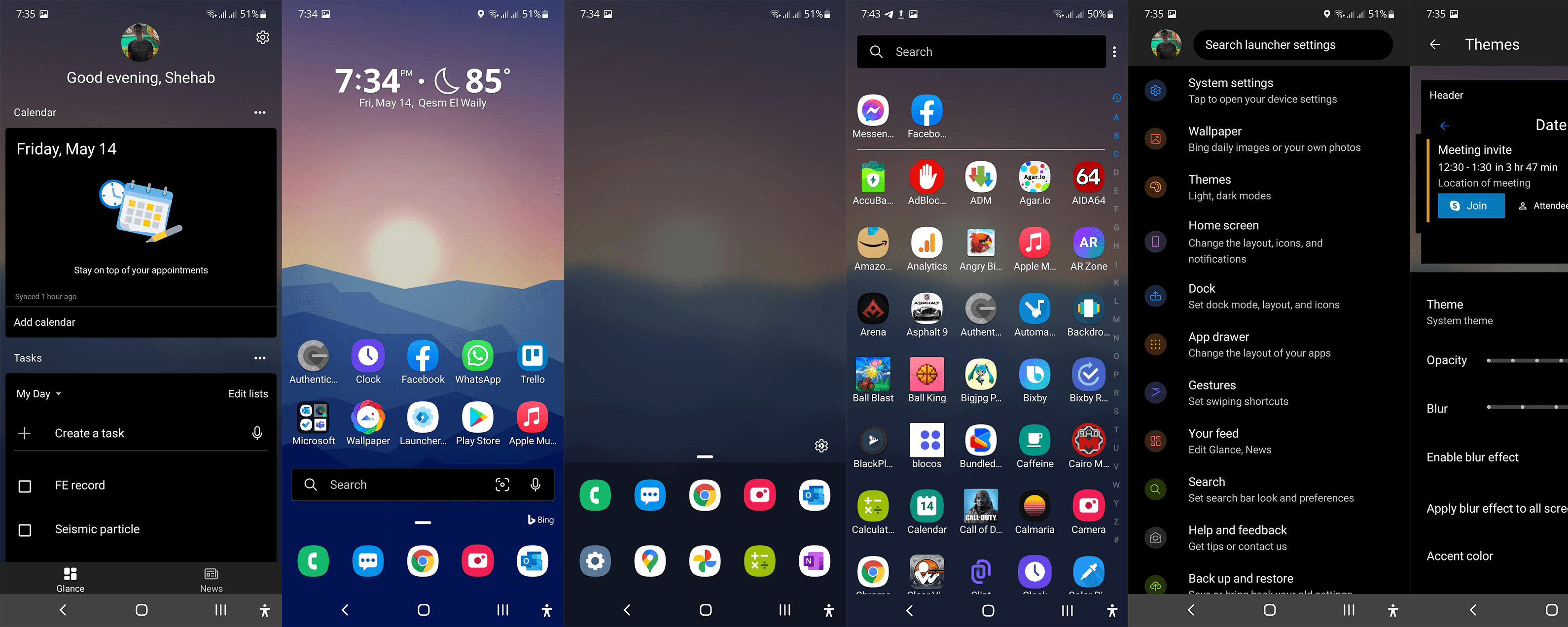

2- تخصيص واجهة أندرويد عبر تركيب الثيمات الخارجية، التغيير الحقيقي لواجهة جهازك:
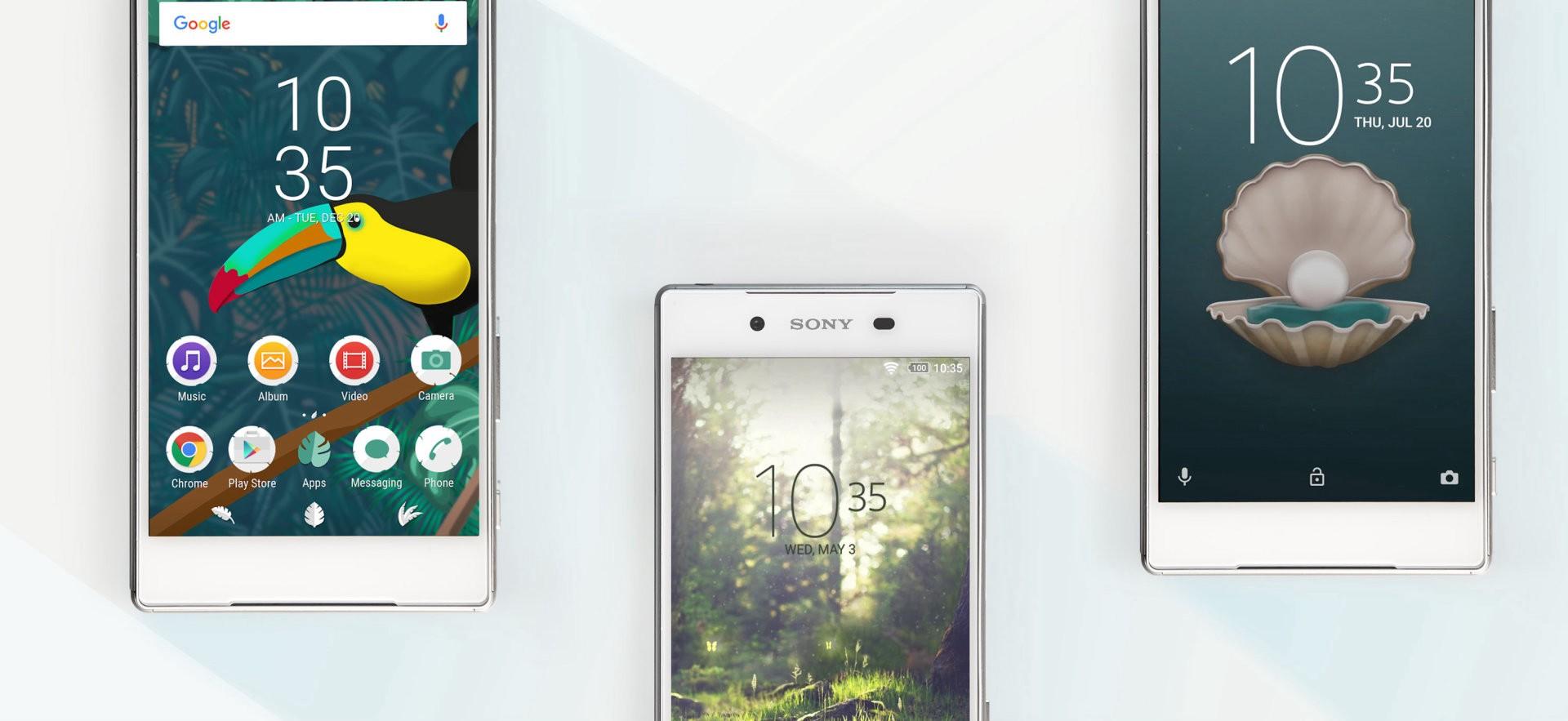
مع بداية تطور نظام أندرويد وزيادة شعبيته بين المستخدمين، ظهرت موضة الثيمات التي تبنّتها الكثير من الشركات وحاولت تطويرها لتكون وسيلة فعّالة لتجديد شكل واجهة أندرويد، كانت سوني واحدة من أبرز الشركات التي ساهمت في تطوير هذا المجال عن طريق إضافة محرك ثيمات كامل في هواتف إكسبريا وإتاحة عدد كبير من الثيمات للتحميل من جوجل بلاي، كان هذا التطوير غير مقتصرًا على هواتف سوني فقط وإنما يعتبر واحدًا من الأسباب الرئيسية لإتاحة تركيب الثيمات على أي هاتف أندرويد.
تثبيت الثيمات بإستخدام محرّك Substratum:
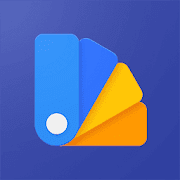
يعتبر محرك substratum أكبر منصة لتثبيت الثيمات على جميع إصدارات أندرويد، هذا التطبيق المبني على محرك ثيمات سوني الذي تحدثنا عنه سابقًا والذي يحتاج إلى صلاحيات الروت لكي يتمكن من تثبيت ملفات الثيمات بصيغة overlays وهو الأمر الذي لا يمكن إتمامه دون الحصول على صلاحيات التعديل على ملفات النظام (r/o)، ولكن إذا كان نسخة أندرويد المثبتة على جهازك 8.x (أوريو) فيمكنك تثبيت إضافة andromeda التي ستتيح لك تثبيت الثيمات دون الحاجة إلى صلاحيات الروت.
- إقرأ أيضًا: بعد مرور أكثر من عشرة أعوام على إطلاقه.. هل ما زال مفيداً عمل روت لأجهزة أندرويد؟
- طريقة تفعيل تطبيق Substratum باستخدام صلاحيات الروت:
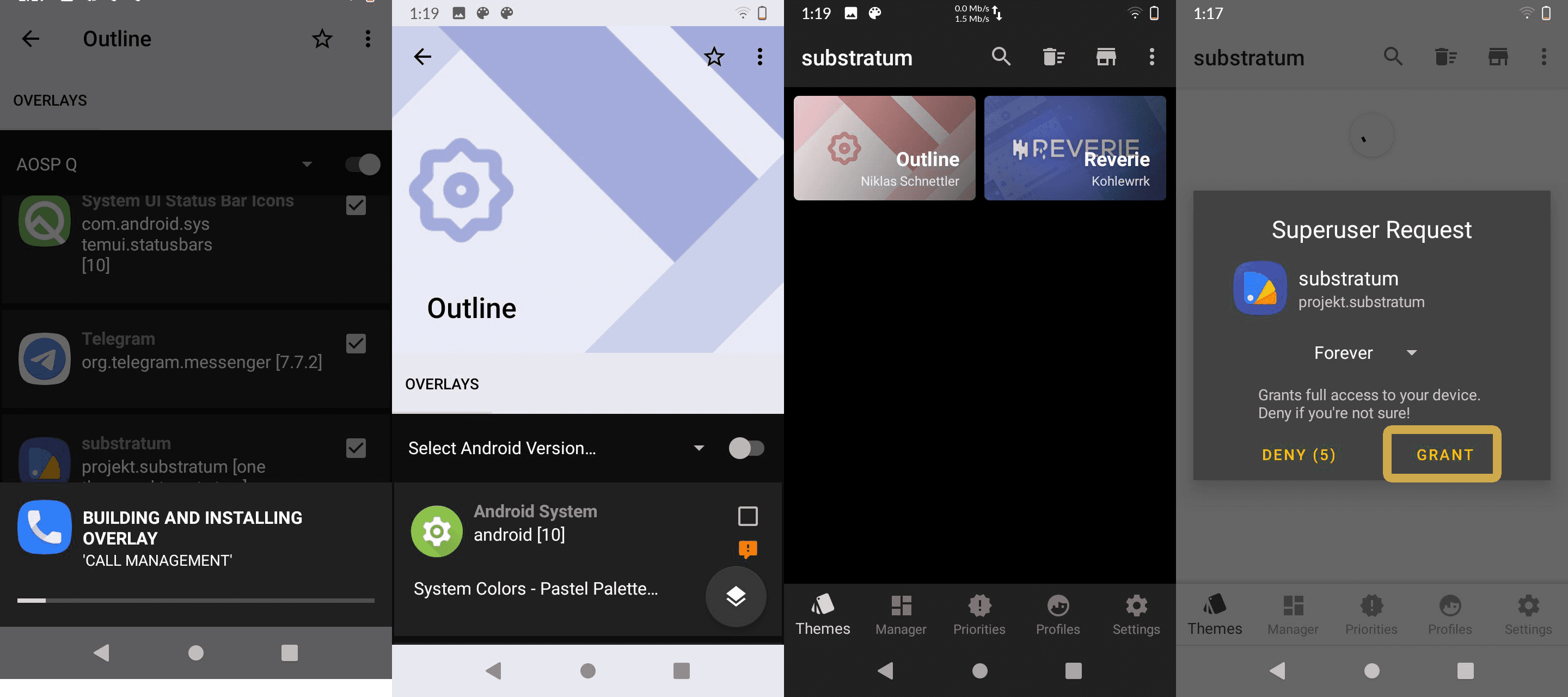
لا يتطلب الأمر الكثير من الخطوات المعقدة فكل ما يجب عليك فعله هو إعطاء صلاحيات الروت للتطبيق ومن ثم البدء في البحث عن الثيم الذي ترغب في تطبيقه، يمكنك البحث عن الثيمات المتاحة عن طريق الذهاب إلى متجر جوجل بلاي والبحث بعبارة “Substratum themes”، وعند الوصول إلى الثيم المناسب لك والانتهاء من تحميله، توجّه مرة أخرى إلى تطبيق substratum وستجد الثيم الذي قمت بتحميله ظاهرًا في القائمة الرئيسية.
طريقة تطبيق ملفات الثيمات:
عند الدخول إلى واجهة الثيم ستجد قائمة تطلب منك تحديد نسخة إصدار أندرويد المثبت على جهازك، تأكد من اختيار رقم النسخة الصحيحة، ومن ثم قم باختيار جميع التطبيقات التي ترغب في تثبيت الـ Overlays التي يدعمها الثيم، بالطبع التطبيقات المتاحة لك هي التطبيقات التي يدعمها الثيم دون غيرها ولذلك فأنت مقيد بهذه القائمة فقط، كما يجب أن تتأكد من أن التطبيقات المدعومة تحمل نفس رقم النسخ المثبتة على هاتفك، على سبيل المثال قد يكون تطبيق واتس آب مدعوما في نسخة 19.x أما النسخة المثبتة لديك فهي 20.x ففي هذه الحالة قد تواجه مشاكل في استخدامك للتطبيق.
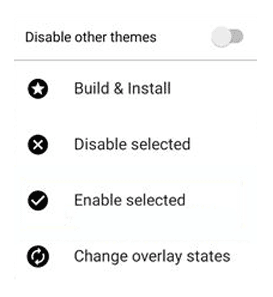
عند الانتهاء من اختيار جميع الـOverlays التي ترغب في تثبيتها قم بفتح القائمة العائمة الموجودة في أسفل يمين الشاشة واختر “Build & Install” ومن ثم “Enable selected” وقم بإعادة تشغيل الجهاز وستجد أن الثيم قد تم تطبيقه بالكامل.
بعض الملحوظات الهامة:
- في بعض الحالات قد يتطلب إعادة تشغيل الجهاز قبل تفعيل الـOveralays حتى تظهر في التطبيق، وفي هذه الحالة فيجب إعادة تشغيل الجهاز فور الانتهاء من تثبيت ملفات الـOverlays ومن ثم التوجه إلى تطبيق substratum والذهاب إلى قائمة “Manager” تطبيق substratum والذهاب إلى قائمة “Manager” وتحديد جميع الـ Overlays الظاهرة لديك واختيار “Change overlays states” أي تغيير حالتهم من الخمول إلى التفعيل.
- إذا واجهت مشكلة في أحد التطبيقات فيمكنك الذهاب إلى نفس قائمة “Manager” والبحث عن الـOverlay المثبتة لهذا التطبيق وتعطيلها أو مسحها تمامًا دون تعطيل أو مسح الثيم كاملًا.
-
- أفضل الثيمات المتاحة لـ Substratum:
1- ثيم PitchBlack – بسعر 1.47$
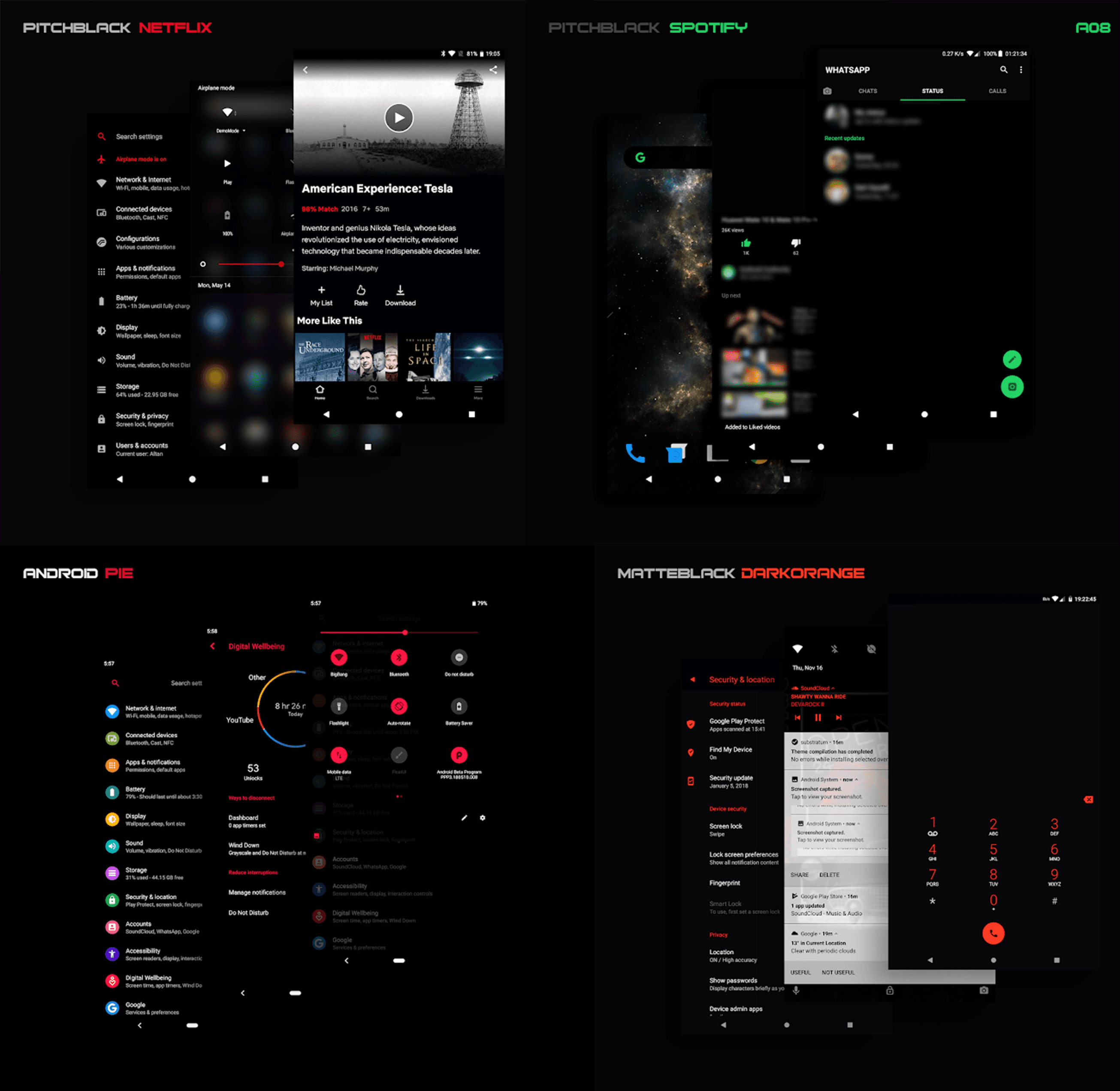
- نوع الثيم: أسود
الصديق الأفضل لجميع شاشات الأموليد، فهو أكبر ثيم تم تطويره حتى الآن لدعم الوضع الأسود في جميع التطبيقات، حيث يأتي بأكثر من 130 Overlay، كما يأتي بمجموعة مميزة من الألوان الثانوية (Accent colors) كالأحمر والأصفر وغيرهم.
يدعم الثيم إصدارات أندرويد التالية فقط:
-
- أندرويد 10 (بيكسل- AOSP- OOS)
- أندرويد 9 (بيكسل- AOSP- OOS)
- أندرويد 8 (بيكسل- AOSP- OOS)
- أندرويد 7.1 (AOSP – OMS)
-
- ملحوظة: يوجد إصدار آخر من الثيم بإسم PitchBlack S يدعم واجهة سامسونج OneUI نسخة أندرويد 9 وأوريو، يمكن تحميلها بسعر 2.99$ من هنا
2- ثيم Swift Black – بسعر 1.40$:
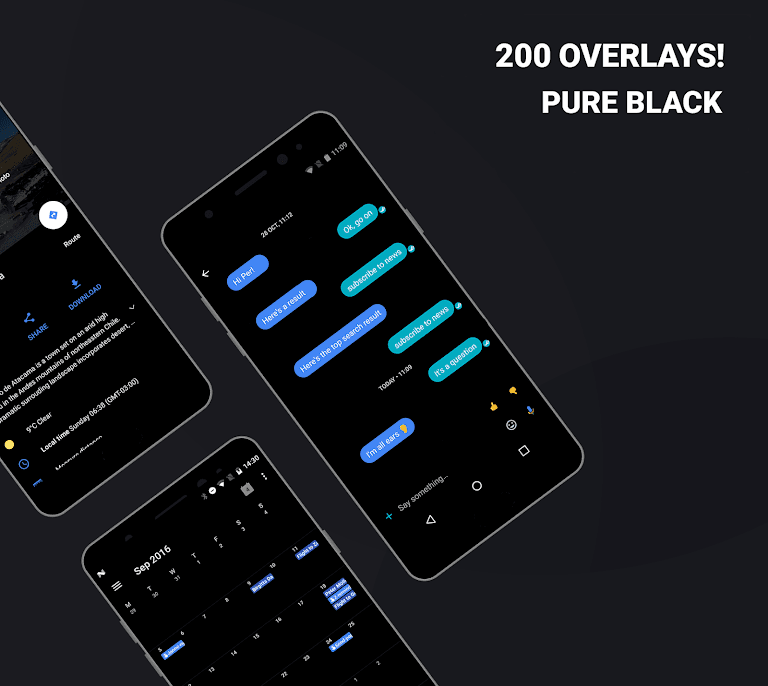
- نوع الثيم: أسود
تستمر فخامة اللون الأسود بالتألق، مع أكثر من 200 Overlay، يعتبر ثيم Swift black الاختيار المفضل للكثيرين خصوصًا مع دعمه لعدد كبير من أجهزة سامسونج وتقديمه لخيارات متنوعة للكثير من الألوان الثانوية.
يدعم الثيم إصدارات أندرويد التالية فقط:
-
- أندرويد 10 (بيكسل- AOSP- OOS)
- أندرويد 9 (بيكسل- AOSP- OOS – OneUI)
- أندرويد 8 (بيكسل- AOSP- OOS – OneUI)
- أندرويد 7.1 (AOSP – OMS – OneUI)
- LineageOS بجميع إصداراتها
3- ثيم Swift Light – بسعر 1.40$:
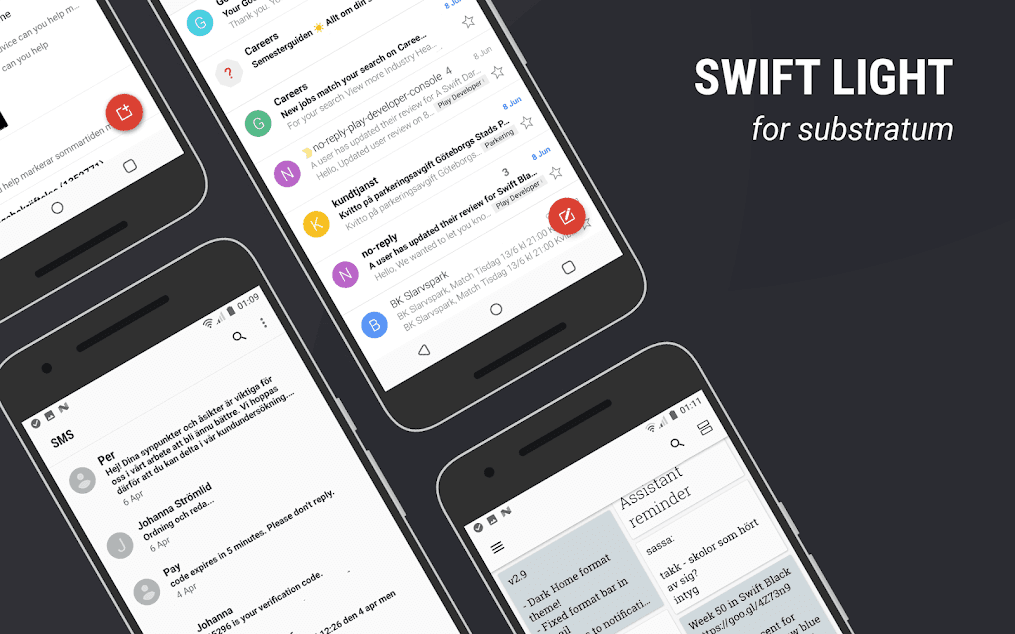
- نوع الثيم: أبيض
العالم الآخر، حيث كل شيءٍ أبيض وجميل، يعتبر ثيم Swift Light واحدًا من أفضل الثيمات الفاتحة المتاحة على منصة Substratum، فمع دعم عدد كبير من التطبيقات والاستعانة بأسلوب تصميم أندرويد أوريو 8.0، لا نستطيع أن نمنع أنفسنا من ترشيح استخدام هذا الثيم بشدة خصوصًا اذا كنت من عشاق الواجهات الساطعة.
يدعم الثيم إصدارات أندرويد التالية فقط:
-
- أجهزة نيكسس وبيكسل
- أندرويد 9 (OOS)
- أنظمة LineageOS
- هاتف سامسونج جالاكسي S8
- أندرويد 8.0/8.1
4- ثيم Liv – بسعر 1.98$:
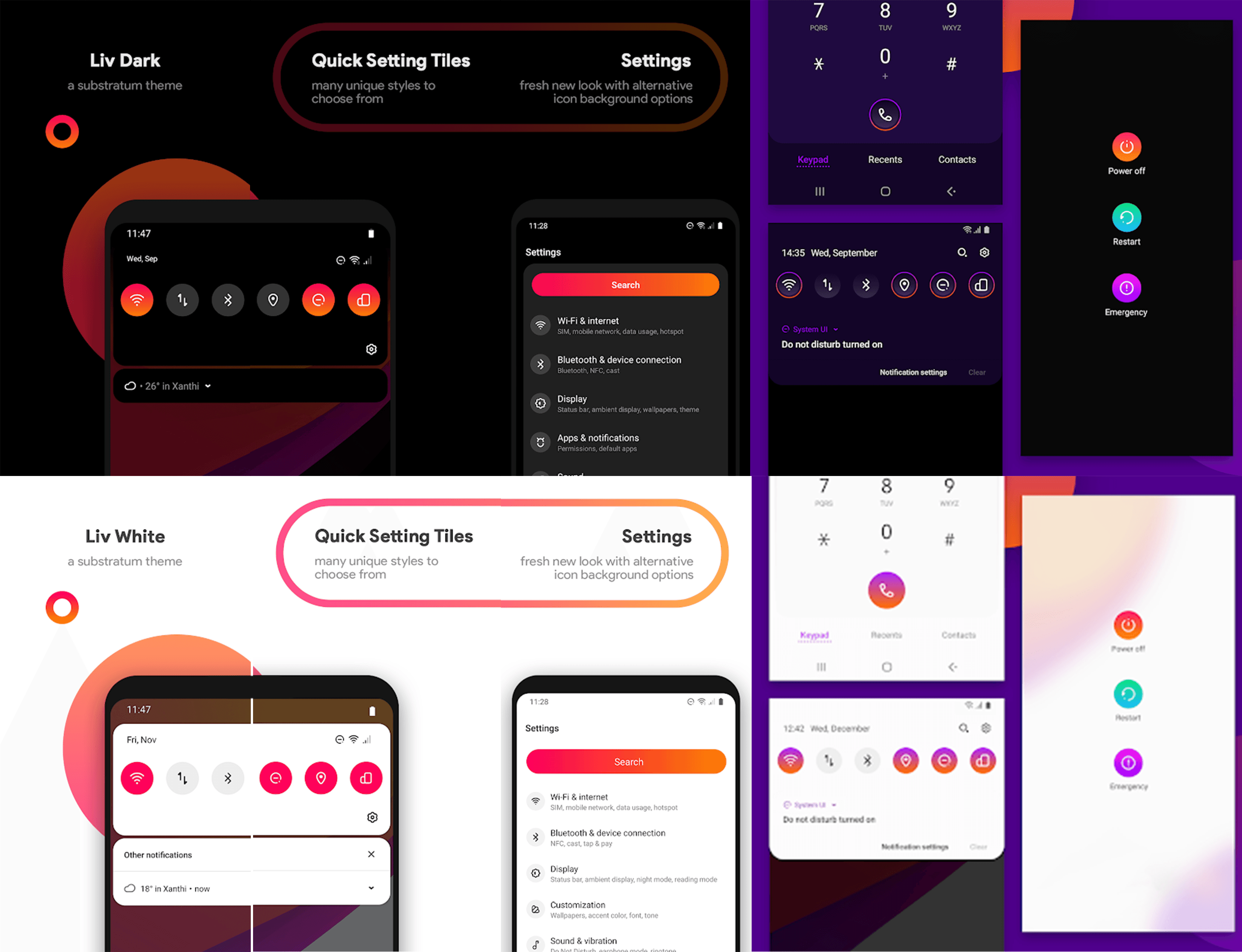
- نوع الثيم: أبيض – أسود في تطبيقين منفصلين
يعتبر سلسلة Liv واحدة من اختياراتي الشخصية المفضلّة فعلى خلاف باقي الثيمات التي ذكرناها فإن هذا الثيم لا يركز فقط على تغيير ألوان الواجهة وإنما على تغيير الشكل أيضًا ما يجعله لاعبًا مؤثرًا في تخصيص واجهة أندرويد، العامل الرئيسي في تحقيق هذه الغاية هو استخدام مجموعة مميّزة الألوان التدريجية “Gradient colors” والتي يتم تطبيقها كلون ثانوي في الواجهة بأكملها، إضافة إلى مجموعة من الخلفيات المصممة خصيصًا لتتناسق مع الشكل العام للثيم.
نسخة Liv Dark
نسخة Liv White

5- ثيم Iris – بسعر 1.66$:
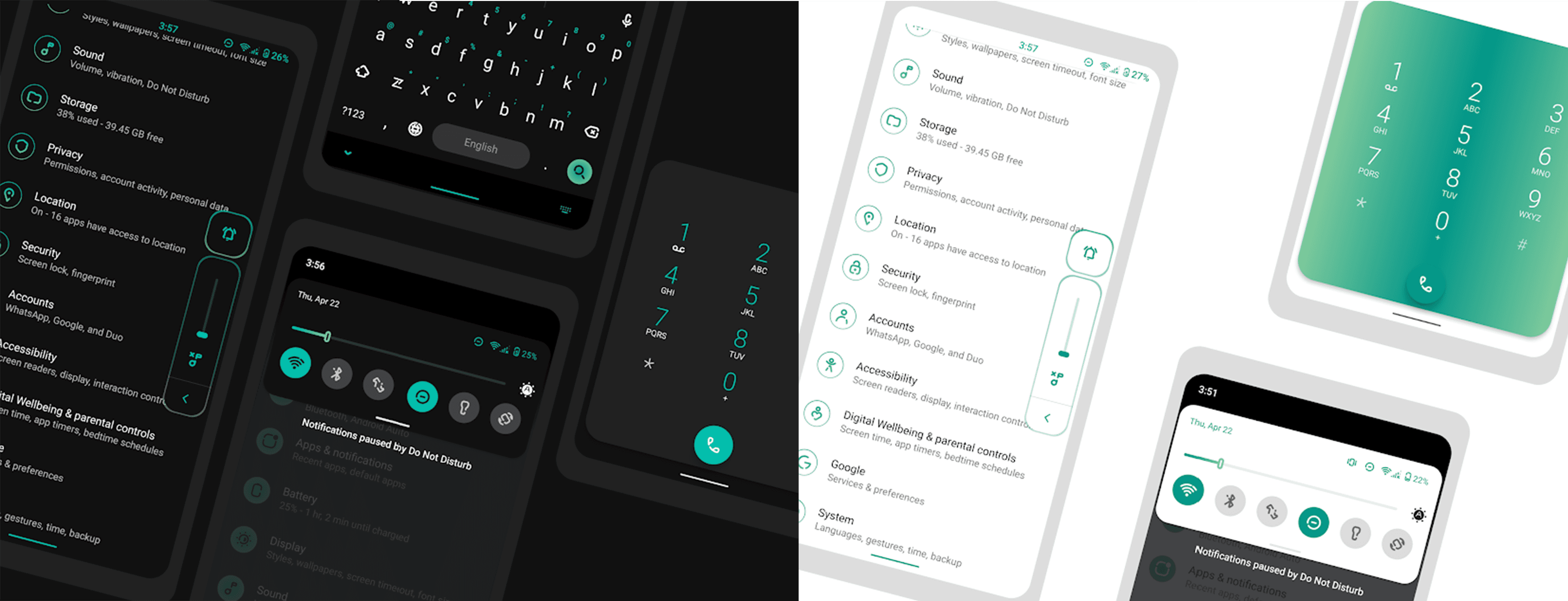
- نوع الثيم: أبيض – أسود
مع أخذ اللون الأخضر كلون ثانوي أساسي ومزجه مع الأبيض والأسود، يأتي ثيم Iris بتجربة فريدة في عالم الثيمات خصوصًا عند تجربة الوضع الأسود.
يدعم الثيم إصدارات أندرويد التالية فقط:
-
- أندرويد 10
- أندرويد 11
هل استطعتم التغلب على روتينية استخدام أجهزتكم؟ هل قمتم بتلوين الواجهة بالشكل الكافي؟ شاركونا تعليقاتكم!

أحلى ماعندنا ، واصل لعندك! سجل بنشرة أراجيك البريدية
بالنقر على زر “التسجيل”، فإنك توافق شروط الخدمة وسياسية الخصوصية وتلقي رسائل بريدية من أراجيك
عبَّر عن رأيك
إحرص أن يكون تعليقك موضوعيّاً ومفيداً، حافظ على سُمعتكَ الرقميَّةواحترم الكاتب والأعضاء والقُرّاء.